Utili funzioni di data di Microsoft Power Query
Scopri le utili funzioni di data di Excel in Power Query per operazioni come aggiungere mesi, estrarre parti di data e ottenere il numero di giorni.
Lo strumento di livellamento esponenziale in Excel calcola la media mobile. Tuttavia, il livellamento esponenziale pesa i valori inclusi nei calcoli della media mobile in modo che i valori più recenti abbiano un effetto maggiore sul calcolo della media e i vecchi valori abbiano un effetto minore. Questa ponderazione si ottiene attraverso una costante di livellamento.
Per illustrare come funziona lo strumento Livellamento esponenziale, supponiamo di guardare di nuovo le informazioni sulla temperatura media giornaliera.
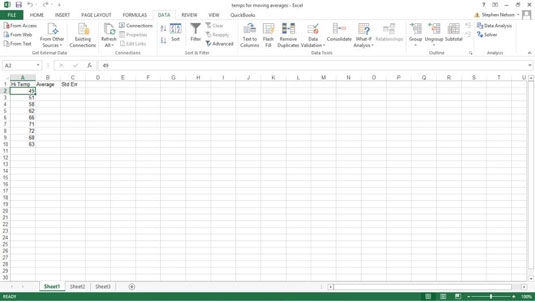
Per calcolare le medie mobili ponderate utilizzando il livellamento esponenziale, procedere come segue:
Per calcolare una media mobile esponenzialmente livellata, fare prima clic sul pulsante di comando Analisi dati della scheda Dati.
Quando Excel visualizza la finestra di dialogo Analisi dati, selezionare la voce Livellamento esponenziale dall'elenco e quindi fare clic su OK.
Excel visualizza la finestra di dialogo Livellamento esponenziale.
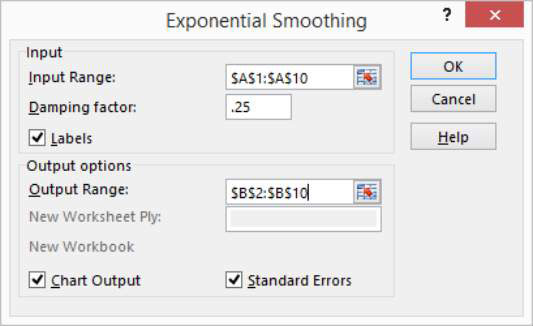
Identificare i dati.
Per identificare i dati per i quali si desidera calcolare una media mobile livellata esponenzialmente, fare clic nella casella di testo Intervallo di input. Quindi identificare l'intervallo di input, digitando un indirizzo dell'intervallo del foglio di lavoro o selezionando l'intervallo del foglio di lavoro. Se l'intervallo di input include un'etichetta di testo per identificare o descrivere i dati, seleziona la casella di controllo Etichette.
Fornire la costante di levigatura.
Immettere il valore della costante di livellamento nella casella di testo Fattore di smorzamento. Il file della Guida di Excel suggerisce di utilizzare una costante di livellamento compresa tra 0,2 e 0,3. Presumibilmente, tuttavia, se stai utilizzando questo strumento, hai le tue idee su quale sia la costante di livellamento corretta. (Se non hai idea della costante di livellamento, forse non dovresti usare questo strumento.)
Indica a Excel dove posizionare i dati della media mobile livellata esponenzialmente.
Utilizzare la casella di testo Intervallo di output per identificare l'intervallo del foglio di lavoro in cui si desidera inserire i dati della media mobile. Nell'esempio del foglio di lavoro, ad esempio, inserisci i dati della media mobile nell'intervallo del foglio di lavoro B2: B10.
(Facoltativo) Rappresenta il grafico dei dati livellati in modo esponenziale.
Per rappresentare graficamente i dati livellati in modo esponenziale, selezionare la casella di controllo Output grafico.
(Facoltativo) Indicare che si desidera calcolare le informazioni sull'errore standard.
Per calcolare gli errori standard, selezionare la casella di controllo Errori standard. Excel posiziona i valori di errore standard accanto ai valori medi mobili livellati esponenzialmente.
Dopo aver specificato quali informazioni sulla media mobile si desidera calcolare e dove si desidera posizionarle, fare clic su OK.
Excel calcola le informazioni sulla media mobile.
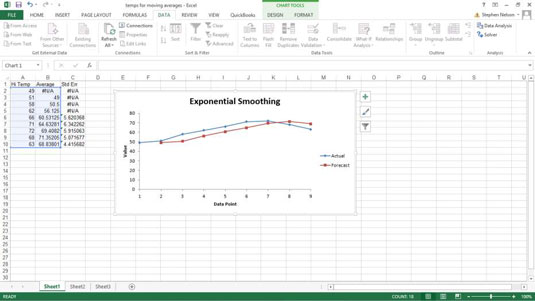
Scopri le utili funzioni di data di Excel in Power Query per operazioni come aggiungere mesi, estrarre parti di data e ottenere il numero di giorni.
Scopri come utilizzare il comando Vai a in Word 2016 per navigare facilmente nel tuo documento tramite pagine o righe specifiche.
Scopri come modificare un database di Access in Access 2019: aggiungere campi, rinominarli e definire il tipo di dati. Guida passo passo per migliorare la tua esperienza con Access.
Smartsheet è una piattaforma di lavoro dinamica che ti consente di gestire progetti, creare flussi di lavoro e collaborare con il tuo team.
SharePoint è un sistema di collaborazione basato sul Web che utilizza una varietà di applicazioni per flussi di lavoro, database di "elenco" e altri componenti Web, nonché funzionalità di sicurezza per fornire controllo ai gruppi aziendali che lavorano insieme.
Van Nien Calendar è un'applicazione per la visualizzazione del calendario sul tuo telefono, che ti aiuta a vedere rapidamente la data lunisolare sul tuo telefono, organizzando così il tuo lavoro importante.
Microsoft Outlook è un'applicazione aziendale e di produttività sviluppata da Microsoft Corporation.
ClickUp è una delle piattaforme di produttività più apprezzate per qualsiasi azienda. Grandi aziende come Google, Booking.com, San Diego Padres e Uber utilizzano ClickUp per aumentare la produttività sul posto di lavoro.
Il PDF è diventato un formato comunemente utilizzato per leggere, creare e inviare documenti di testo. A sua volta, c'è stato un aumento del numero di programmi utilizzati per questo tipo di documentazione. PDF-XChange Viewer fa parte di un numero crescente di visualizzatori PDF.
Apache OpenOffice offre una suite completa di applicazioni Office che rivaleggiano con Microsoft 365, in particolare in Excel, PowerPoint e Word. Ti consente di gestire i tuoi progetti in modo più efficace e supporta diversi formati di file.








